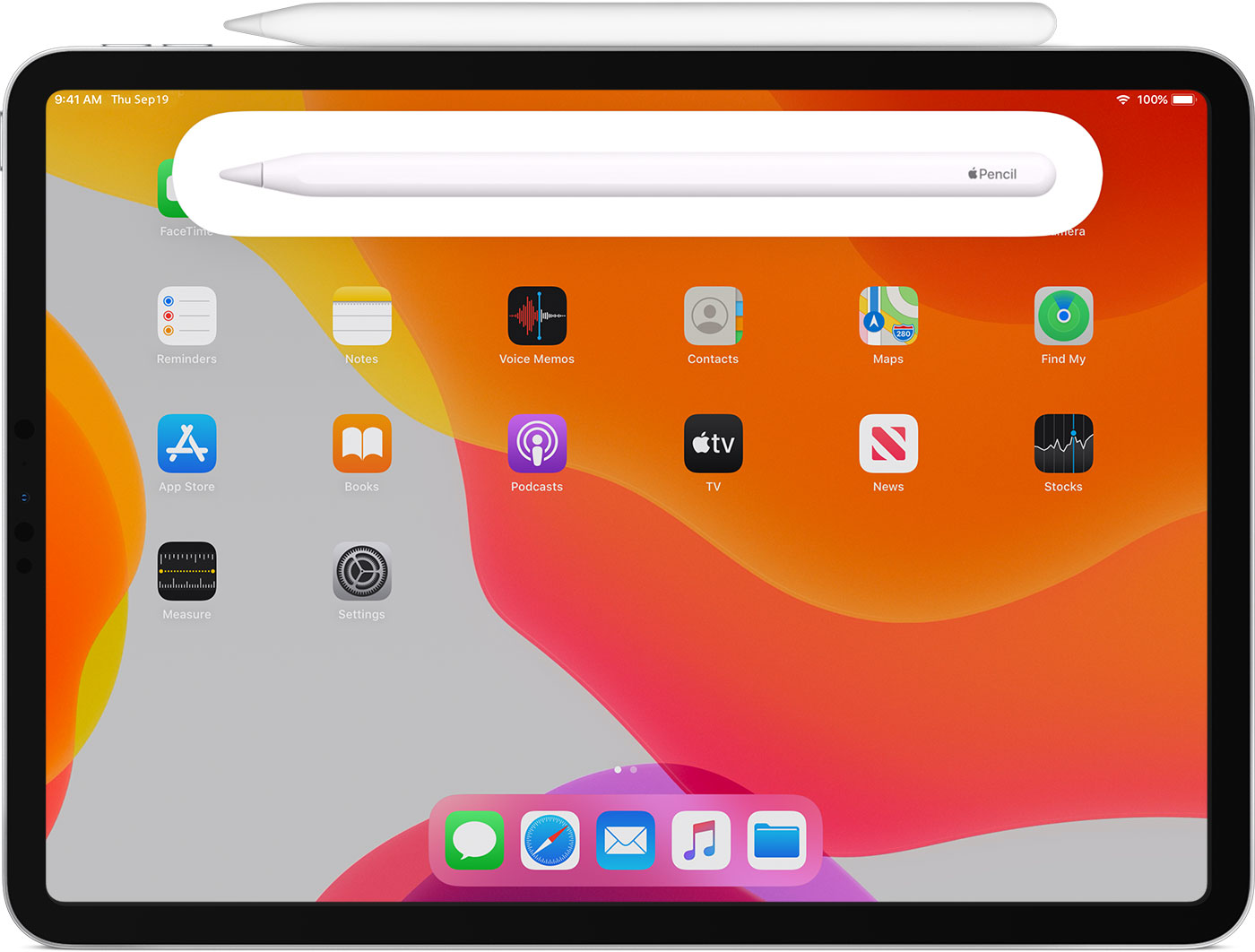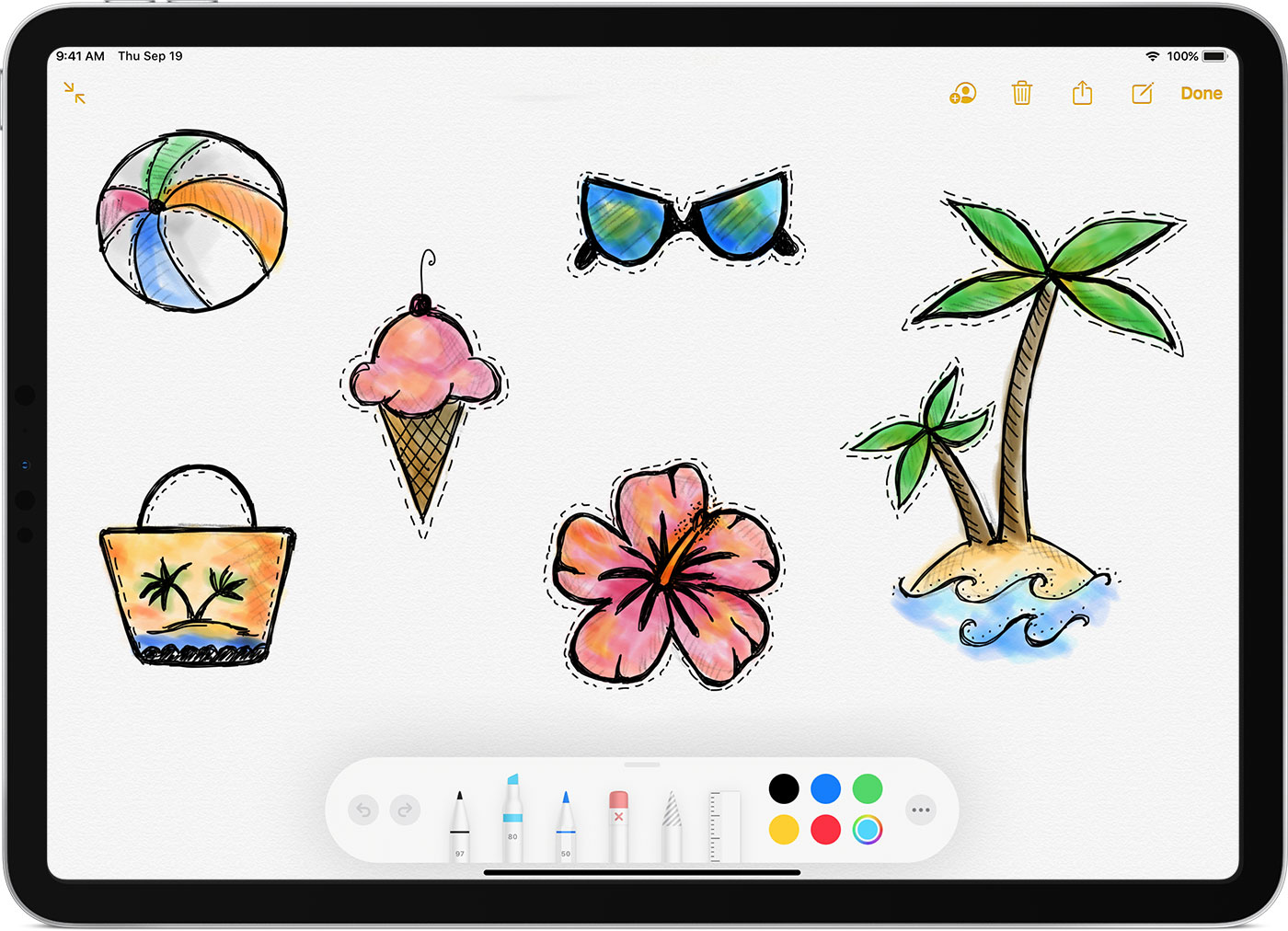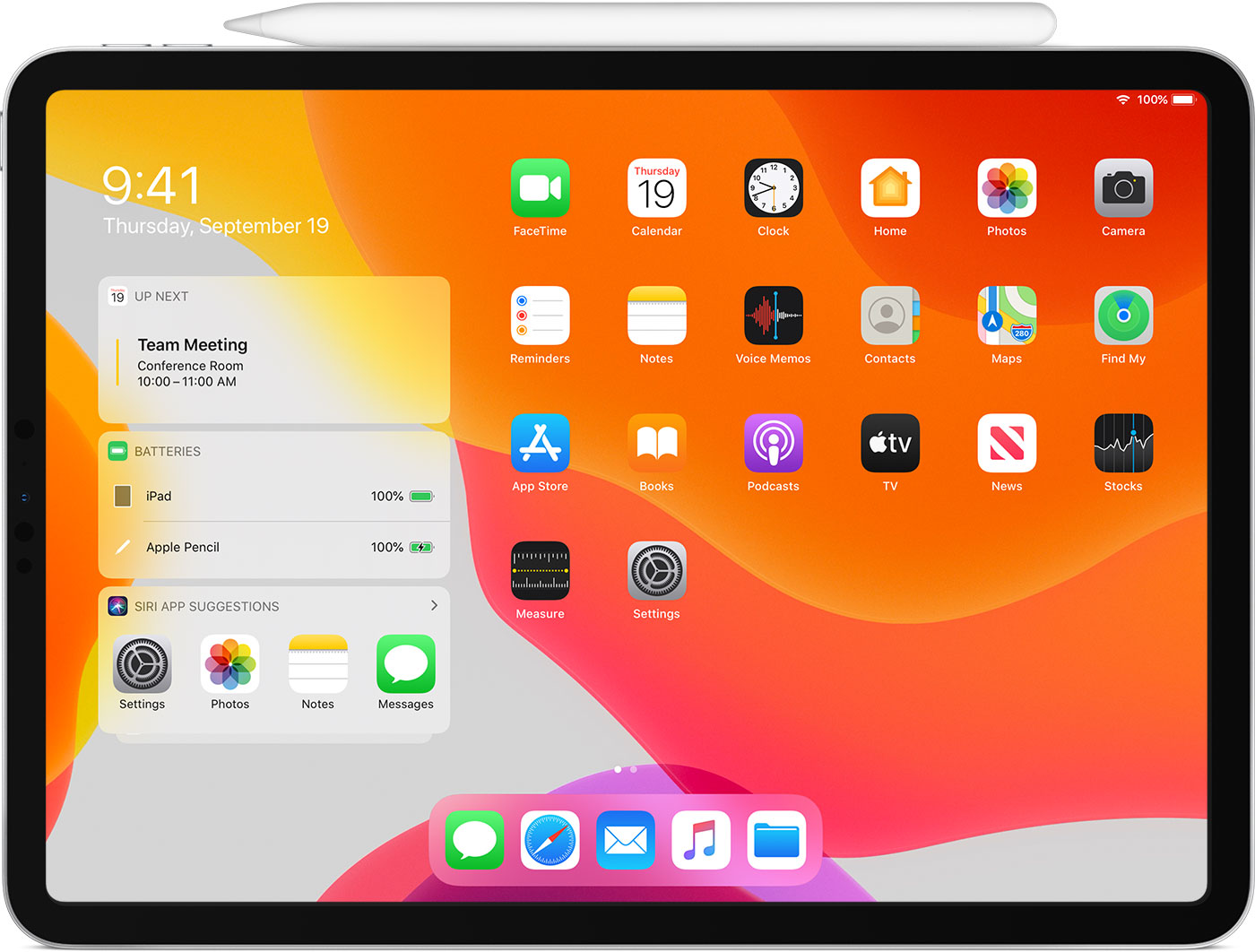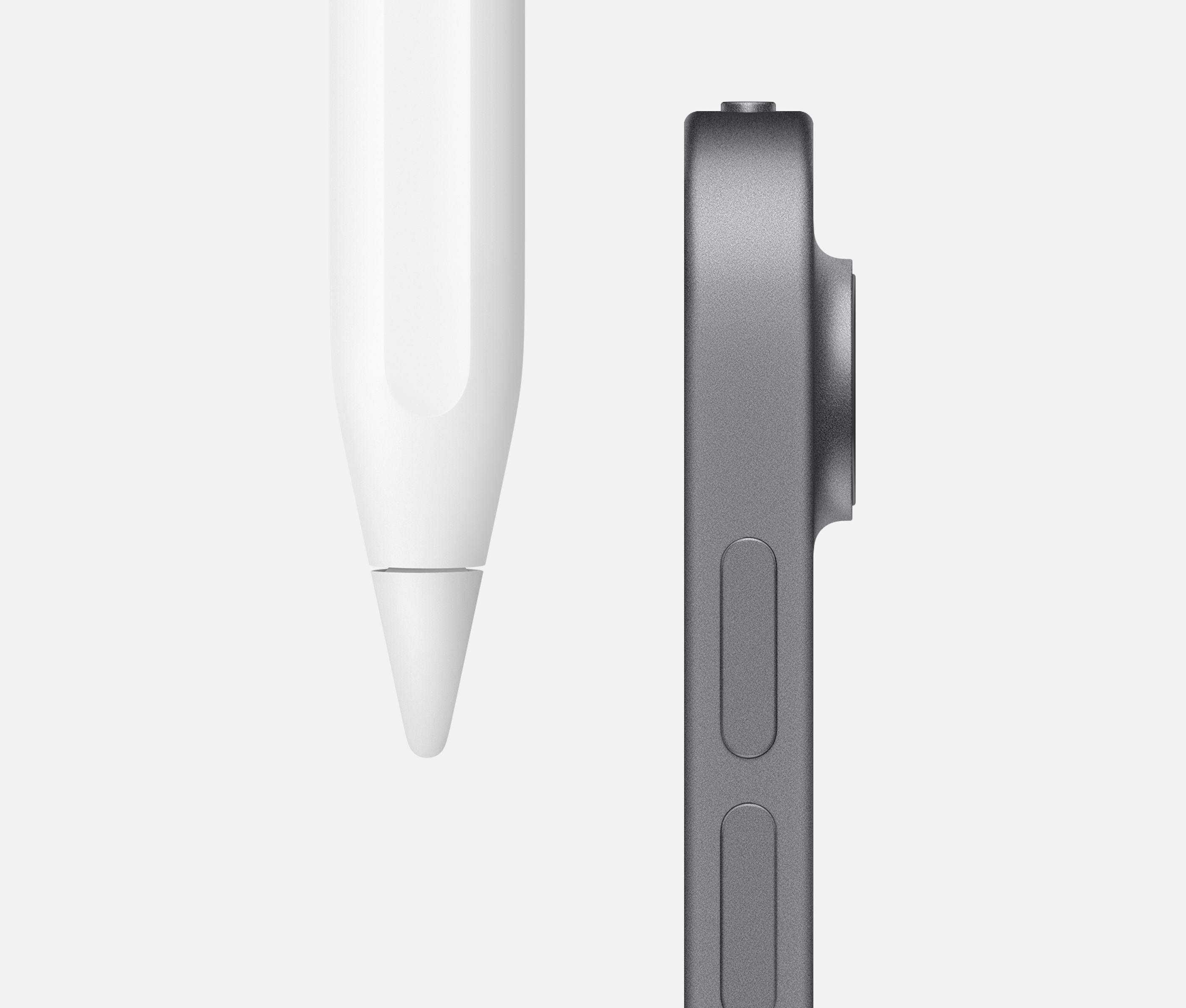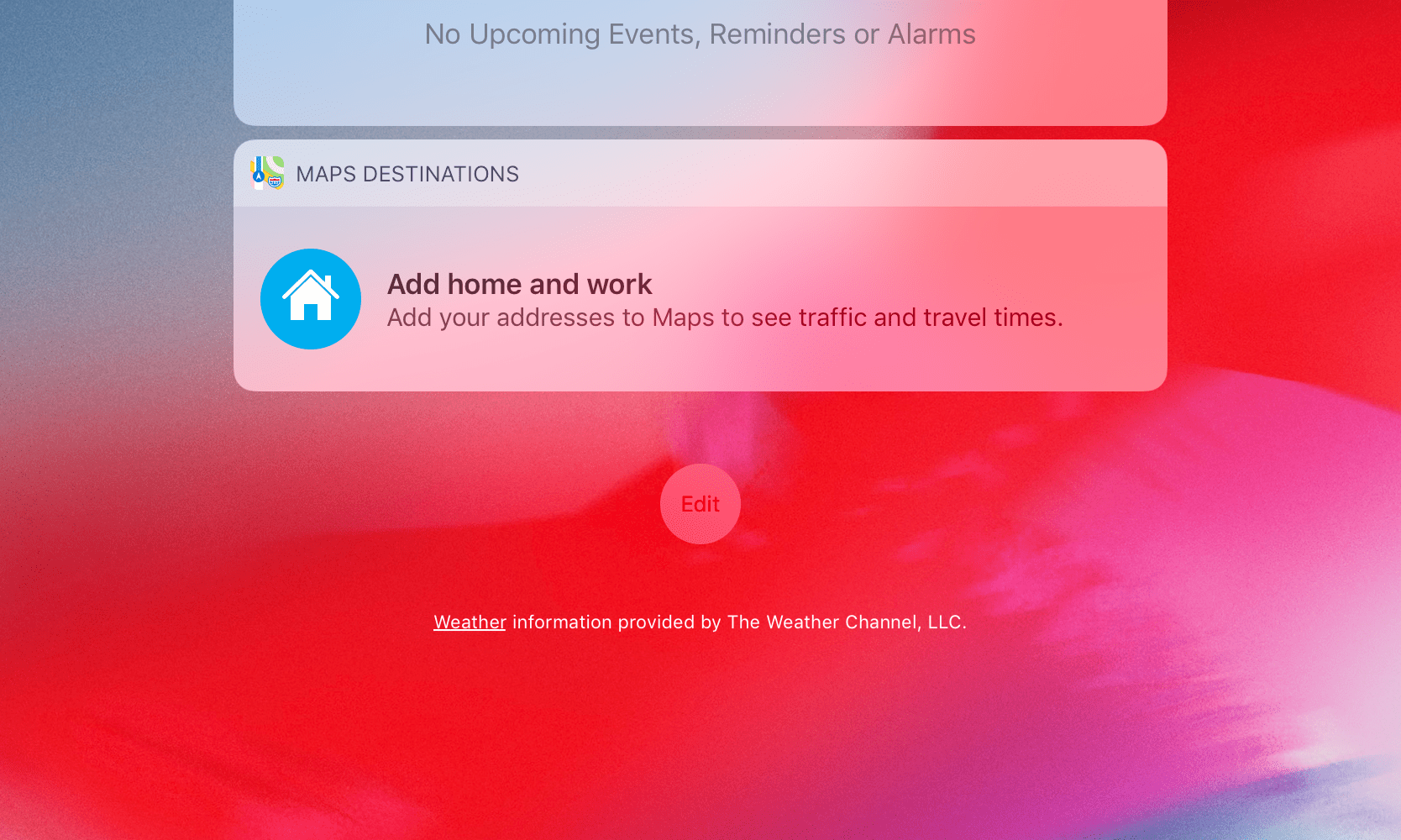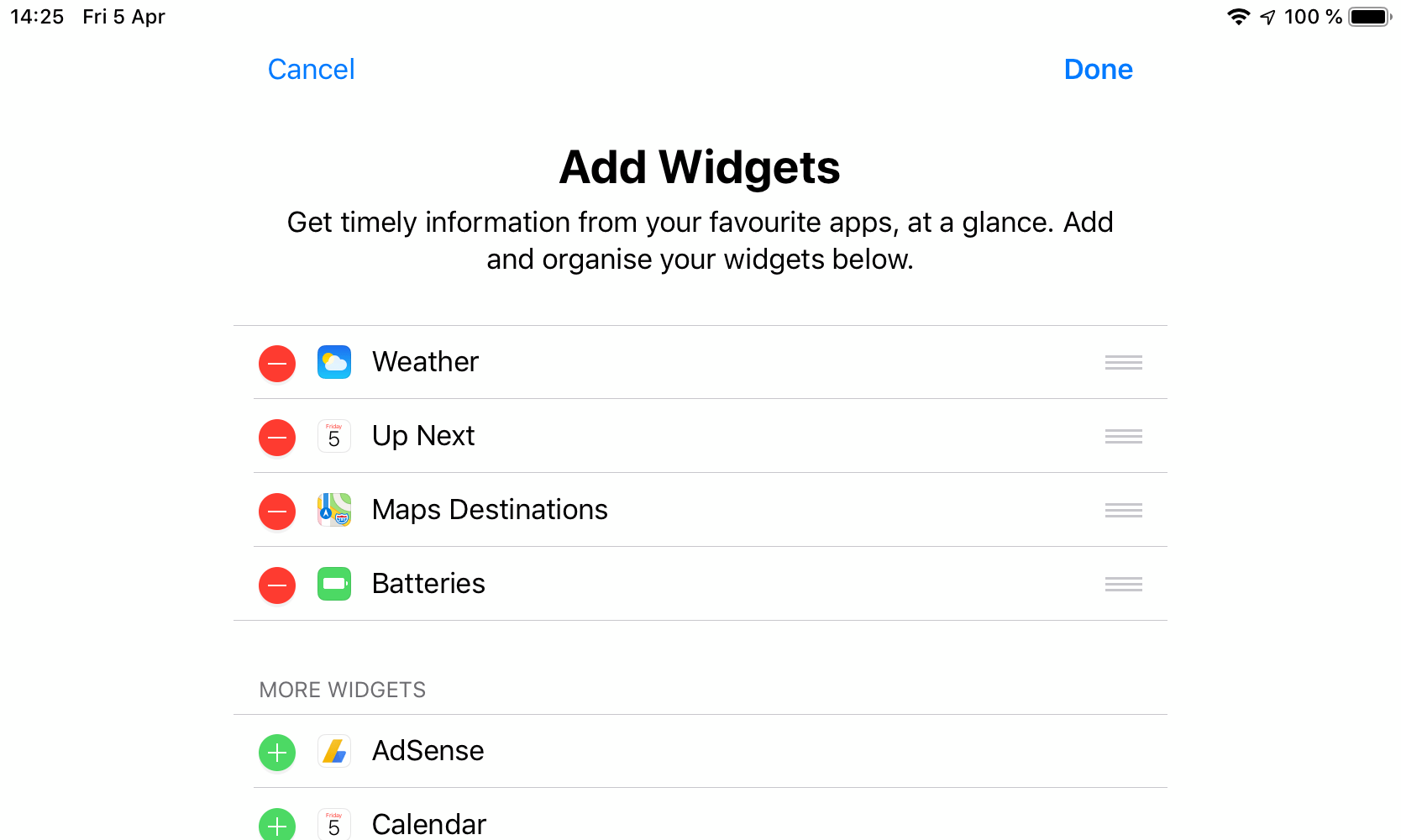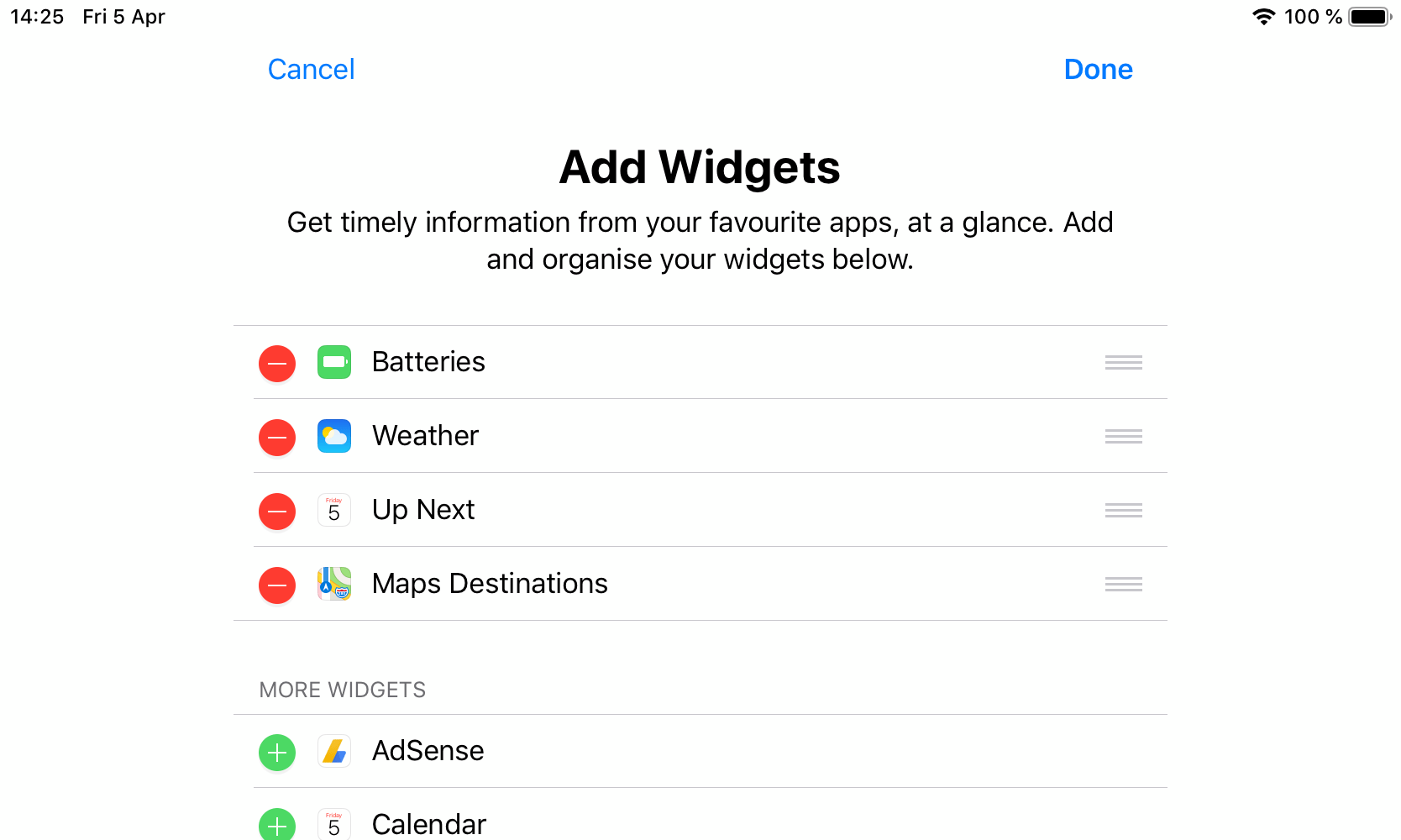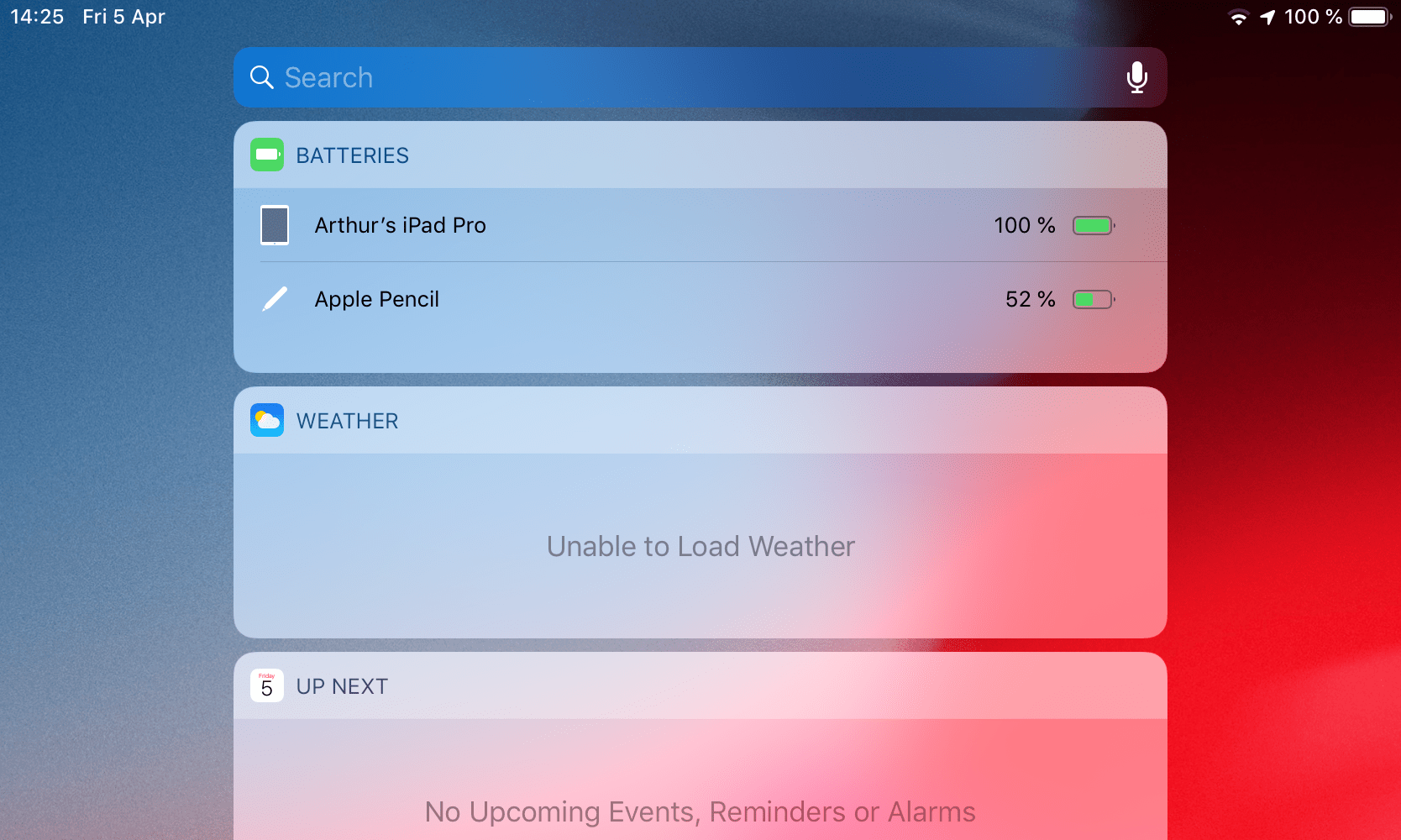- Apple pencil разряжается быстро
- Компания карандаш работает с iPad?
- Apple, карандаш (1-го поколения)
- Apple, карандаш (2-го поколения)
- Пара карандашом Яблоко (1-го поколения) с вашего iPad
- Пара карандашом Яблоко (2-го поколения) с вашего iPad
- Используйте Apple, Карандаш
- Дважды нажмите Apple, карандаш (2-го поколения)
- Зарядить ваш Apple, карандаш (1-го поколения)
- Зарядить ваш Apple, карандаш (2-го поколения)
- Как проверить уровень заряда батареи Apple Pencil?
- Решение
- Заключение
- Apple pencil быстро разряжается
- Отделка
- Емкость 1
- Размер и вес 2
- Кнопки и разъемы
- В поле
- Дисплей
- Камеры
- Запись Видео
- HD-камера FaceTime
- Видео-Звонки 3
- Звук Вызова 3
- Колонки
- Микрофоны
- Сотовая и беспроводная связь
- SIM-карты
- Расположение
- Датчики
- Сенсорный ID
- Apple, Платное
- Сири 7
- Питание и аккумулятор 8
- Операционная Система
- Доступность
- Встроенные приложения
- Бесплатные приложения от Apple
Apple pencil разряжается быстро
Узнайте, как создать пару, использования и зарядки вашего Apple, карандаш.
Компания карандаш работает с iPad?
Узнайте, что Apple, карандаш работает с которой на iPad.
Apple, карандаш (1-го поколения)
Если у вас есть Apple, карандаш (1-го поколения), вы можете использовать его с этими моделями iPad:
- воздух iPad (3-го поколения)
- iPad мини (5-го поколения)
- для iPad Pro с 12.9-дюймовым (1-го или 2-го поколения)
- iPad про 10.5-дюймовый
- для iPad Pro с 9,7-дюймовым
- для iPad (6-го поколения)
- для iPad (7-е поколение)
Apple, карандаш (2-го поколения)
Если у вас есть Apple, карандаш (2-го поколения), вы можете использовать его с этими моделями iPad:
- для iPad Pro с 12.9-дюймовый (3-го поколения)
- для iPad Pro с 11-дюймовым
Не уверены, какой айпад у тебя? Узнайте.
Пара карандашом Яблоко (1-го поколения) с вашего iPad
Если у вас есть Apple, карандаш (1-е поколение), снимите колпачок и подключите его к разъему Lightning на вашем iPad.
Когда вы видите кнопку пара, нажмите на него.
После пары карандашом Яблоко, он будет оставаться в паре, пока вы не перезагрузите ваш iPad, включите режим «в самолете», или пара с другой iPad. Просто пару раз карандаш Apple, когда вы готовы использовать его.
Пара карандашом Яблоко (2-го поколения) с вашего iPad
Если у вас есть Apple, карандаш (2-го поколения), прикрепите Яблоко карандашом к магнитному разъему на боковой стороне iPad Pro, на такой:
Используйте Apple, Карандаш
Вы можете использовать яблоко карандашом писать, разметки и рисования с помощью встроенных приложений и приложений из магазина приложений. С Некоторые приложения, такие как заметки, можно рисовать и рисовать с карандашом Яблоко.
С iPadOS, двигаться измененной палитре инструментов на экране или уменьшить его, так что вы иметь больше пространства для рисования и эскизов. Использовать инструмент линейка для создания прямых линий, а затем вращать их пальцами. Ошибся? Теперь вы можете стереть объект или даже на пиксель.
Нарисовать или эскиз в примечаниях приложения:
- Открыть Ноты.
- Нажмите , чтобы начать новую заметку.
- Чтобы рисовать, нажмите . Если вы не видите , обновите свои заметки. Эскиз, коснитесь .
- Начните свой рисунок или эскиз. Вы можете выбрать один из нескольких инструментов для рисования и цветов, и переключиться на ластик если ошиблись. Дважды нажмите ластик, чтобы посмотреть стирая вариантов на ваш iPad. Когда вы рисуете или эскиз, вы можете наклонить карандаш Яблоко в тени строку и нажмите твердо, чтобы затемнить линии.
Если вы приближайтесь к краю экрана с Apple, карандаш, iOS и iPadOS не активировать центр управления, Центр уведомлений, или многозадачность. Вы можете рисовать в любом месте на экране, не прерываться.
Дважды нажмите Apple, карандаш (2-го поколения)
На Apple, карандаш (2-го поколения), вы можете дважды нажать на нижнюю часть яблока карандашом, чтобы быстро переключиться на инструмент, который вы использовали последним. Чтобы изменить настройки дважды нажмите, и выберите Настройки > Apple карандаш, а затем выбрать между:
- Переключение между текущим инструментом и ластик
- Переключение между текущим инструментом и использовался в последний раз
- Показывают цветовую палитру
- От
Двойной тап работает только в поддерживаемые приложения, как заметки.
Зарядить ваш Apple, карандаш (1-го поколения)
Для зарядки Apple, карандаш (1-го поколения), подключите ваш настольный компьютер или ноутбук к разъему Lightning на вашем iPad. Вы также можете зарядить его с помощью USB-адаптер питания с помощью карандаша Apple зарядки адаптер, который пришел с вашим карандашом Яблоко. Apple, карандаш будет быстро заряжаться, когда подключен к любой источник питания.
Чтобы увидеть, сколько заряда вашего Apple карандаш оставил, проверьте виджеты просмотра на вашем iPad.
Зарядить ваш Apple, карандаш (2-го поколения)
Для зарядки Apple, карандаш (2-го поколения), убедитесь, что функция Bluetooth включена на вашем iPad. Затем прикрепите карандаш к магнитным разъемом в центре правой стороне вашего iPad. 1
Чтобы увидеть, сколько заряда вашего Apple карандаш оставил, проверьте виджеты просмотра на вашем iPad.
- Если вы зарядки вашего Apple, карандаш (2-го поколения) с iPad Pro и автоматические устройства ввода вашего автомобиля (брелок) рядом, сигнал помехи может помешать вам с разблокировкой вашего автомобиля с помощью брелока. Если это произойдет, вы можете просто переместить ваш девайс от брелока или удалить карандаш от Apple с iPad Pro и храните ее отдельно. Когда яблоко карандашом закончена зарядка, любые полученные помехи прекратятся.
Источник
Как проверить уровень заряда батареи Apple Pencil?
Apple Pencil обеспечивает длительное время автономной работы (около 12 часов, по данным Apple) и заряжается очень быстро. Если его батарея разряжена то, вы можете подключить его к порту Lightning вашего iPad и получите 30 минут использования от всего лишь пятнадцати секунд зарядки. Pencil 2-го поколения имеет совершенно новую систему зарядки, которая позволяет заряжать его без проводов. Однако у самого аксессуара отсутствует индикатор состояния аккумулятора, который показывает уровень заряда аккумулятора. В этом уроке Я покажу вам то, как проверить уровень заряда батареи вашего Apple Pencil прямо на вашем iPad (mini, Air или Pro).
Решение
Для того, чтобы проверить уровень заряда батареи Apple Pencil, вам нужно включить виджет «Элементы питания» в Today View на вашем iPad. Теперь пошаговое руководство.
Вы также можете использовать этот метод для того, чтобы проверить уровень заряда батареи вашего Apple iPad, Apple Pencil, Apple Watch, Apple AirPods и любого другого устройства или аксессуара подключенного по Bluetooth.
- Откройте Today View. Вы можете сделать это, пролистав в право на домашнем экране (Home screen), экране блокировки (Lock screen) или во время просмотра ваших уведомлений.
- Прокрутите вниз и нажмите кнопку Изменить в нижней части экрана.
- В списке доступных виджетов найдите «Элементы питания» и нажмите кнопку + для того, чтобы включить его.
- При желании вы можете изменить порядок виджетов на этом экране. Просто нажмите и удерживайте кнопку «три линии» рядом с виджетами и перетащите их в нужном вам порядке. Например, Я разместил виджет «Элементы питания» в верхней части экрана для удобства просмотра.
- Нажмите Готово чтобы закончить.
Заключение
Вот и всё, вы это сделали. Теперь просто пролистайте на Today View когда вы хотите проверить уровень заряда батареи вашего Apple iPad, Apple Pencil, Apple Watch, Apple AirPods и любого другого устройства или аксессуара подключенного по Bluetooth. Так просто, не правда ли?
Я надеюсь, что эта статья помогла вам узнать, сколько заряда осталось на Apple Pencil. Если эта статья помогла вам, пожалуйста, оставьте комментарий
Спасибо за прочтение!
Если этот пост помог вам, и вы хотели бы показать свою поддержку, подумайте о том, чтобы заправить будущие посты, купив мне чашку кофе!
Источник
Apple pencil быстро разряжается
Отделка
Емкость 1
Размер и вес 2
- Есть Wi-Fi моделей
- Высота: 9.8 дюймов (250.6 мм)
- Ширина: 6.8 дюймов (174.1 мм)
- Глубина: 0,24 дюйма (6,1 мм)
- Вес: 1.0 фунт (456 г)
- Высота: 9.8 дюймов (250.6 мм)
- Ширина: 6.8 дюймов (174.1 мм)
- Глубина: 0,24 дюйма (6,1 мм)
- Вес: 1.02 кг (464 г)
Кнопки и разъемы
- Смарт-Разъем
- 3.5 мм разъем для наушников
- Встроенные стереодинамики
- Вкл/Выкл, Режим Сна/Пробуждение
- Главная/сенсорного ID датчик
- Двойные микрофоны
- Громкость вверх/вниз
- Нано-sim-лоток (сотовой модели)
- Разъем Lightning
В поле
- iPad воздуха
- Молния к кабелю USB
- USB адаптер питания
Дисплей
- Дисплей Retina
- 10.5-дюймовый (по диагонали) со светодиодной подсветкой, сенсорный дисплей
- 2224-к-1668 разрешение при 264 пикселей на дюйм (ppi)
- Широкий цветной дисплей (P3)
- Верный тон дисплея
- Покрытие отпечатков пальцев устойчивостью олеофобными
- Полностью ламинированный дисплей
- Антибликовое покрытие
- 1.8% отражения
- 500 нит яркости
- Поддерживает Яблоко Карандашом
- А12 бионический чип с 64‑битной архитектурой
- Нейронные Двигателя
- Встроенный сопроцессор М12
Камеры
- 8-мегапиксельная камера
- диафрагма ƒ/2.4
- Пятилинзовый объектив
- Гибридный ИК-фильтр
- Задней подсветкой
- Живые Фотографии
- Автофокус
- Панорама (до 43 мегапикселей)
- HDR для фотографий
- Контроль экспозиции
- Режим серийной съемки
- Нажмите, чтобы сосредоточиться
- Режим таймера
- Автоматическая стабилизация изображения
- Фото geotagging
Запись Видео
- Запись HD-видео 1080p
- Режим замедленной съемки (120 кадров в секунду)
- Режим покадровой съемки со стабилизацией
- Стабилизация видео изображения
- 3-кратный зум видео
- Видео геотегов
HD-камера FaceTime
- 7-мегапиксельные фотографии
- ƒ/2.2 диафрагмы
- Запись HD-видео 1080p на 30 FPS
- Retina Флэш
- Широкий захват цвета для фото и видео фото
- Авто HDR для фотографий и видео
- Задней подсветкой
- Режим серийной съемки
- Контроль экспозиции
- Режим таймера
Видео-Звонки 3
- FaceTime видео
- iPad на любое устройство с поддержкой FaceTime через Wi-Fi или сотовую сеть
Звук Вызова 3
- FaceTime аудио
- iPad на любое устройство с поддержкой FaceTime через Wi-Fi или сотовую сеть
Колонки
Микрофоны
- Сдвоенные микрофоны для звонков, записи видео и аудио записи
Сотовая и беспроводная связь
- Все модели
Есть Wi-Fi есть (802.11 а/b/г/N/АС); одновременную работу в двух диапазонах (2,4 ГГц и 5 ГГц); HT80 с MIMO
Технология Bluetooth 5.0 - Интернет Wi-Fi + клеточной модели
Поддержка UMTS/HSPA/технологии HSPA+/DC в Канаде (850, 900, 1700/2100, 1900, 2100 МГц); GSM/края (850, 900, 1800, 1900 МГц)
Гигабит-класс LTE (полосы 1, 2, 3, 4, 5, 7, 8, 11, 12, 13, 14, 17, 18, 19, 20, 21, 25, 26, 29, 30, 34, 38, 39, 40, 41, 46, 66, 71) 4
Данные только 5
Интернет Wi-Fi вызов 4
Есим 6
Узнайте больше о сотовые данные
SIM-карты
- Нано‑SIM (поддержка Apple SIM-карты 6 )
- Есим 6
Расположение
- Цифровой компас
- Интернет Wi‑Fi Интернет
- в iBeacon microlocation
Датчики
- Сенсорный ID
- Три‐оси гироскопа
- Акселерометр
- Барометр
- Датчик освещенности
Сенсорный ID
- Разблокировать iPad
- Защита личных данных в приложениях
- Совершать покупки в магазине iTunes, магазин приложений, и Apple книги
Apple, Платное
- Оплата с вашего iPad, используя сенсорный ID в приложениях и на веб-сайте
- Отправлять и получать деньги в Сообщений
Сири 7
- Используйте свой голос, чтобы отправлять сообщения, устанавливать напоминания и многое другое
- Активные предложения
- Использовать свободные руки
- Прослушивание и распознавание песен
Питание и аккумулятор 8
- Встроенный 30.2‐ватт‐час литий‑полимерный аккумулятор
- До 10 часов серфинга в интернете по Wi‐Fi, просмотра видео или прослушивания музыки
- Зарядка через адаптер питания или USB от компьютера
- До 9 часов работы в интернете через сотовую сеть передачи данных
Операционная Система
на iOS 12
iOS является наиболее личной и безопасная мобильная операционная система, упакованные с мощными функциями, которые помогут вам получить максимальную отдачу от каждого дня.
Посмотреть, что нового в iOS 12
Доступность
Возможности помочь людям с ограниченными возможностями получить максимальную отдачу от своих новых iPad воздуха. Со встроенной поддержкой для зрения, слуха, физических качеств и двигательных навыков, обучения и грамотности, вы можете создавать и делать удивительные вещи. Узнать больше
Особенности включают в себя:
- Закадровый
- Зум
- Лупа
- Siri и диктовки
- Переключатель Управления
- Субтитры
- AssistiveTouch
- Говорят На Экране
Встроенные приложения
- Камеры
- Фото
- Сообщений
- Фейстайм
- Почта
- Музыка
- Сафари
- Карты
- Сири
- Календарь
- магазин iTunes
- Магазин Приложений
- Примечания
- Голосовые Заметки
- Контакты
- Книги
- Дома
- Напоминания
- Акции
- Часы
- ТВ
- Новости
- Фото Стенд
- Подкасты
- Меру
- Найти мой iPhone
- Найти Моих Друзей
- Файлы
- Советы
- Параметры
Бесплатные приложения от Apple
Страницы, числа, Keynote, iMovie и GarageBand с помощью iTunes U и клипы, и магазине Apple приложения уже установлены на iPad.
- Страницы
- Цифры
- Основной
- в iMovie
- В GarageBand
- в iTunes U и
- Магазин Apple
- Трейлеры
- Дистанционное
- Музыка Авизо
- Клипы
- Свифт Площадки
- Ярлыки
Источник